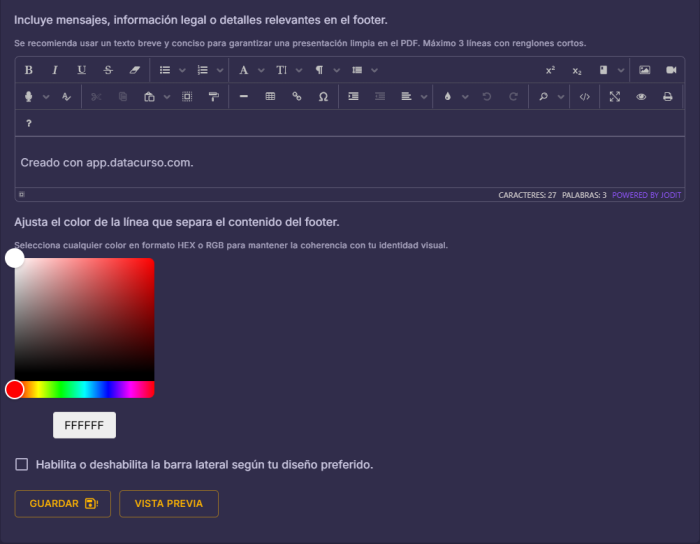Ajustes
Configuración de cuenta
Este módulo permite a los propietarios realizar configuraciones generales de la organización, incluyendo la configuración de la inteligencia artificial y de los modelos pedagógicos.
Ajustes de los Modelos
Esta opción permite seleccionar y configurar los modelos pedagógicos que estarán disponibles para uso en toda la organización. Afecta tanto la creación de cursos como el desarrollo de nuevos modelos.
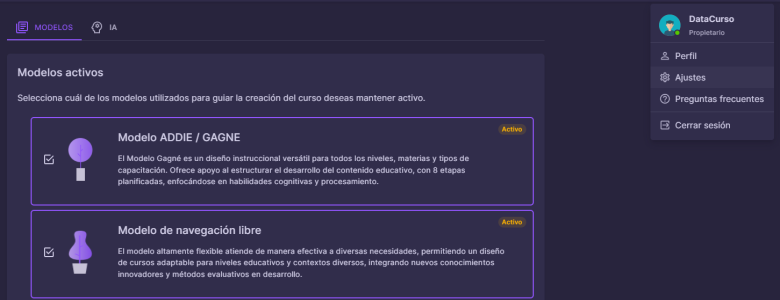
Para seleccionar los modelos que estarán disponibles para su organización:
- Haga clic sobre los modelos que desea añadir o esconder.
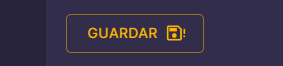
- Presione el botón de guardado ubicado en la parte inferior de los modelos.
Configurar IA
Facilita la activación o desactivación de las asistencias de inteligencia artificial en la plataforma. Ofrece la posibilidad de configurar un nuevo token de IA, especialmente útil en casos donde el plan actual de la organización no incluya esta opción.
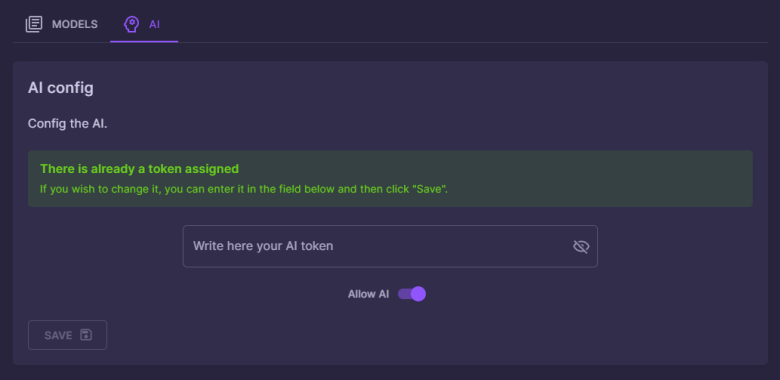

- Este mensaje indicará cuando un token ya ha sido asignado. Por seguridad, el token no es mostrado debido a ser una credencial privada.

- Permite cambiar el token de IA o asignar uno nuevo si no está previamente asignado. Es responsabilidad del usuario proporcionar un token válido compatible con OpenAI. Para más información, consulte la página oficial de OpenAI: [1].
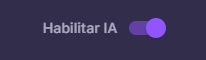
El selector "Habilitar IA" permite decidir cuándo las funciones de IA estarán activas para toda la organización. Si está desactivado, los usuarios no tendrán acceso al panel de IA ni a sus características relacionadas.
Configuración de Perfil
Este módulo está diseñado para que los usuarios puedan visualizar y editar su información de perfil y realizar ajustes de seguridad según sea necesario. También permite editar la información general de la organización, como asignar el logo de esta.
Información Personal
Esta opción permite al usuario editar su nombre y actualizar su avatar o foto de perfil, facilitando la personalización de su perfil en la plataforma.
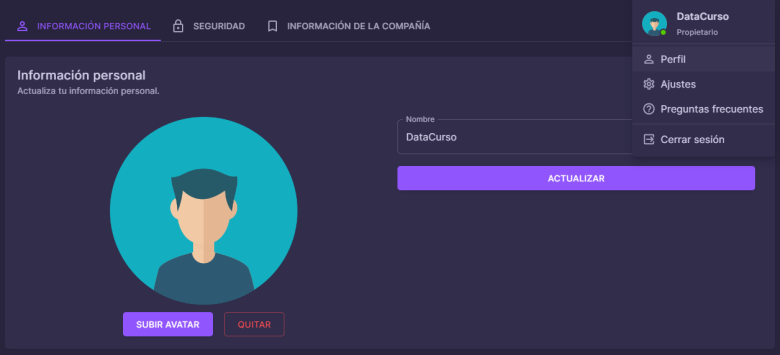
Para personalizar su foto de perfil:
- Haga clic en el botón “Subir avatar” y seleccione un formato de imagen válido (jpg, jpeg o png).
- Luego haga clic en “Actualizar” para guardar los cambios.
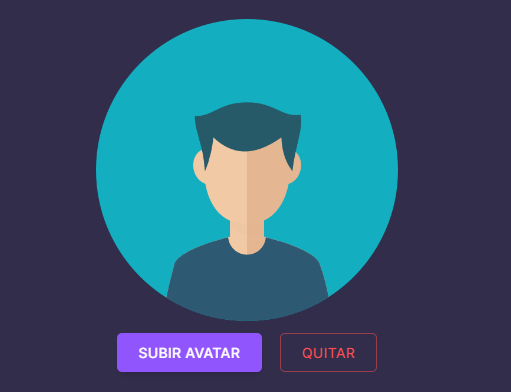
Para actualizar su nombre de usuario:
- Diligencie el campo “nombre” (solo admite letras y espacios).
- Haga clic en “Actualizar” para guardar los cambios.
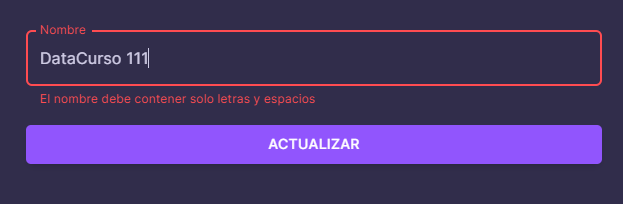
Seguridad
Ofrece acceso a las configuraciones de seguridad de la cuenta.
Cambiar Contraseña
Permite actualizar la contraseña mediante los siguientes pasos:
- Contraseña Actual: Debe contener al menos 8 caracteres, una mayúscula y una minúscula. Si no recuerda su contraseña, diríjase al Módulo de Autenticación para recuperarla.
- Nueva Contraseña: Debe contener al menos 8 caracteres, una mayúscula y una minúscula.
- Confirmar Contraseña: Debe coincidir con la contraseña ingresada en el campo de "Nueva Contraseña".
Luego de diligenciar correctamente estos campos, haga clic en el botón “Cambiar Contraseña”.
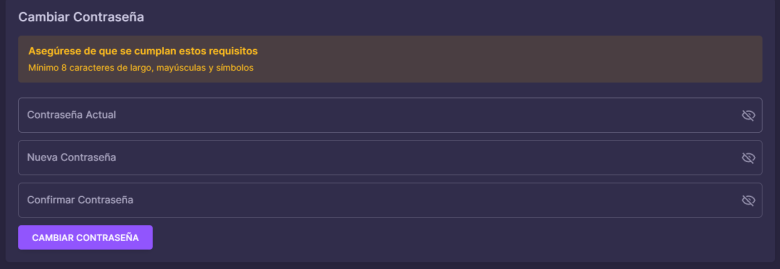
Dispositivos Recientes
Muestra una lista de los dispositivos desde los cuales se ha accedido recientemente a la plataforma. Para visualizar los registros de ingreso de todos los usuarios de su organización: Haga clic en el selector para cambiar al modo de “Todos”.

Información de la Compañía
Esta sección permite a los usuarios con rol de Propietario actualizar los detalles de su organización. Los campos disponibles para actualizar son:
- Logo: Subir o actualizar el logo que se mostrará en la plataforma.
- Código Postal: Código postal de la ubicación principal de la organización.
- Dirección: Dirección física de la compañía.
- Nombre de la Organización: Nombre oficial utilizado en comunicaciones.
- Identificación Fiscal: Número fiscal necesario para transacciones legales y financieras.
- País: País de registro u operación de la organización.
- Estado: Estado o región específica dentro del país.
- Ciudad: Ciudad donde se encuentra la sede principal.
- Dirección 1 y Dirección 2: Campos para detalles específicos de la ubicación, como edificio o departamento.
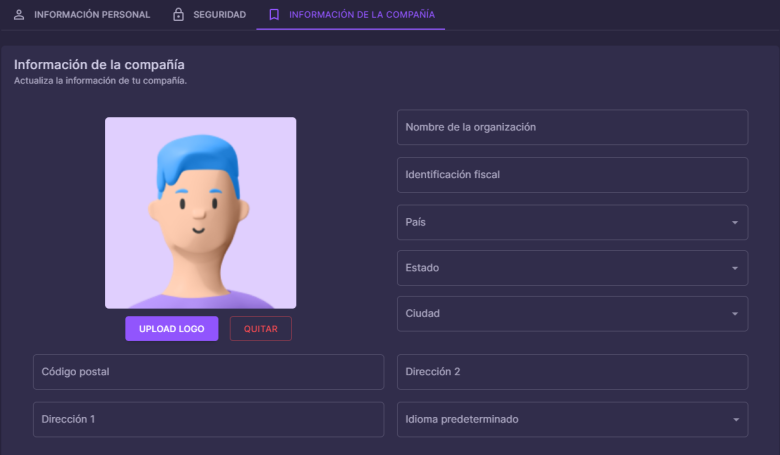
Pdf personalizado
Esta sección permite a los usuarios con rol de propietario personalizar el PDF generado por los cursos en todos los modelos, creando una versión unificada para toda la organización.
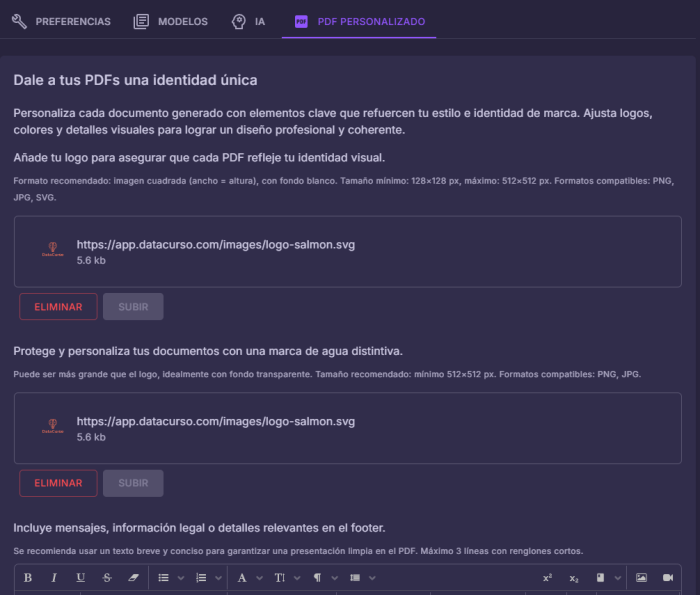
En esta sección se explican las distintas configuraciones disponibles. Para guardar la personalización y descargar el archivo de vista previa, es necesario completar todos los campos.
La vista previa mostrará cómo se verá el PDF final, reflejando la apariencia de todas sus páginas. Se recomienda utilizar imágenes con fondo blanco, ya que las transparencias no son compatibles con el logo. Sin embargo, la transparencia de la marca de agua se ajustará automáticamente, por lo que no será necesario editar la imagen antes de subirla.